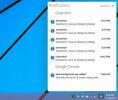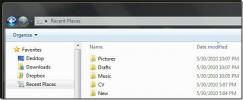Kā atrast un izdzēst ēnu monitorus operētājsistēmā Windows 10
Instalējot Windows 10, tas automātiski atrod un instalē pareizos draiverus, kas jums nepieciešami. Tas ir lieliski, izņemot gadījumus, kad tas mēdz radīt problēmas reizēm, kuras jūs nekad nevarētu zināt. Attiecībā uz grafikas draiveriem Windows 10 izmanto noklusējuma draiverus, līdz tas var atrast un lejupielādēt tos, kas ir vispiemērotākie jūsu aparatūrai. To darot, dažreiz tiek izveidoti ēnu monitori.
Ēnu monitors būtībā ir monitors, kuru Windows 10 ir atklājis, bet kas faktiski neeksistē. Jūsu sistēma to vienkārši ir noteikusi kā izslēgtu vai nepieejamu stāvokli. Jūs nejauši nekad neieslēgsities uz to vai kaut ko citu, bet tas radīs problēmas, piemēram, darbvirsmas ikonas lekt apkārt, kad jūs savienojat vai atvienojat displejus, vai darbvirsmas ikonas, kas kopē vai pievieno nepareizo monitors. Tāpēc ir svarīgi to labot un jāatrod un jāizdzēš ēnu monitori. Tas ir diezgan viegli izdarāms.
Dzēst ēnu monitorus
Atveriet ierīces pārvaldnieku. Varat to meklēt, izmantojot Windows meklēšanu, vai arī dodieties uz vadības paneli un atlasiet Aparatūra un skaņa un sadaļā Ierīces un printeri atlasiet Ierīču pārvaldnieks.
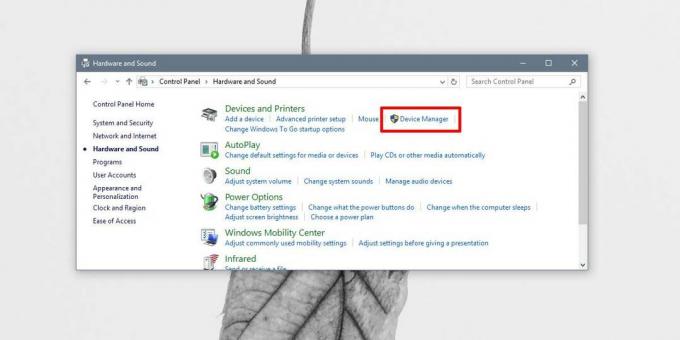
Ierīču pārvaldniekā dodieties uz Skatīt> Rādīt slēptās ierīces.
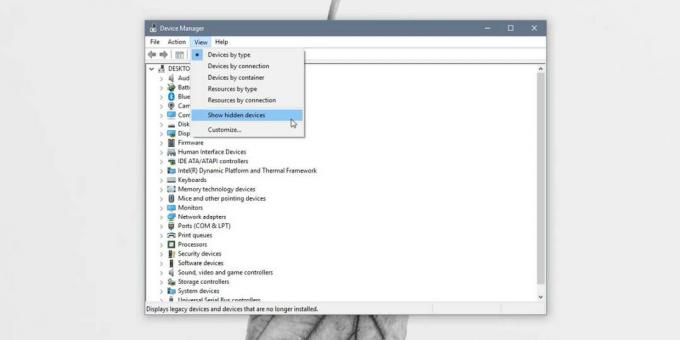
Pēc tam paplašiniet monitoru sadaļu Ierīču pārvaldnieks. Jūs redzēsit visus pievienotos displejus, un, ja redzat displeju ar gaišāku, izmazgātu monitora ikonu, tad jūsu sistēmā ir ēnu monitors.
Ar peles labo pogu noklikšķiniet uz ēnu monitora un konteksta izvēlnē atlasiet Atinstalēt ierīci. Pieņemiet brīdinājumu uz ekrāna, un tas tiks noņemts. Lai to izdarītu, restartējiet sistēmu.

Ja jums radās problēmas ar ikonu lēkāšanu, logu atvēršanu ārpus ekrāna vai jaunu ikonu parādīšanos, kamēr neesat atsvaidzinājis darbvirsmu, tas, iespējams, palīdzēs to novērst.
Ēnu monitoram nevajadzētu atgriezties, tiklīdz to noņemsit, ja jūs kādreiz atjaunināt grafikas draiverus vai arī nolemjat atiestatīt operētājsistēmu Windows 10, bet neveikt jaunu instalēšanu, iespējams, ir laba ideja pārbaudīt un pārliecināties, ka ēnu monitors vēl nav bijis pievienots.
Tas var notikt neatkarīgi no jūsu displeju skaita. Ja jums ir tikai viens displejs, kas ir savienots ar darbvirsmu vai klēpjdatoru, vai arī jums ir vairāku monitoru iestatīšana, jūs varat galu galā ar ēnu monitoriem. Šī nav Windows 10 īpaša kļūda. Tas notika ar vecākām Windows versijām, t.i., uz Windows 7 un 8 / 8.1. Ja jūsu ēnu monitors atgriežas, iespējams, vēlēsities atsvaidzināt vai atjaunināt grafikas draiverus.
Meklēt
Jaunākās Publikācijas
4 vizuālās izmaiņas jaunajā Windows 10 tehniskās apskates versijā
Microsoft ir izlaidis Windows 10 tehniskā priekšskatījuma Build 987...
Windows 7 vēsture: nesenās vietas
Tieši kā Izlase, operētājsistēmā Windows 7 ir diezgan noderīga funk...
Kā nomainīt pasta lietotnes fonu operētājsistēmā Windows 10
Sistēmai Windows 10 ir pievienota krājuma lietotne Mail. Nav nekas,...